Matrix viruso šalinimas (Pašalinimo vadovas) - Atnaujintos instrukcijos
Matrix viruso pašalinimas
Kas yra Matrix virusas?
Internete išplito patobulinta Matrix viruso versija
Matrix virusas, dar kitaip vadinamas [email protected], veikia kaip duomenis užkoduojantis trojanas. Pirmoji versija buvo aptikta 2016 metų gruodžio 1-ąją dieną. Virusas, pavadintas pagal įžymų 1999-ųjų metų filmą, yra paplitęs tiek tarp angliškai kalbančių regionų, tiek tarp rusakalbių interneto vartotojų. Pirminis išpirkos pranešimas yra pateiktas rusų kalba. Matrix-readme.rtf faile nurodomos tolesnės rekomendacijos duomenims atgauti. Taip viruso kūrėjai pateikia ir e. pašto adresą – [email protected] bei [email protected]. Ši savybė išskiria iš kitų paplitusių program-vagių, kurios reikalauja išpirką pervesti per Tor naršyklę į nurodytą bitkoinų, internetinės valiutos, adresą. Tokių įtartinų domenų kaip yahoo ar yandex naudojimas leidžia manyti, kad Matrix viruso kūrėjai nėra itin patyrę. Kita vertus, tai neturėtų jus paskatinti prarasti budrumą. Pašalinkite Matrix virusą kuo greičiau.
Užkratui patekus į operacinę sistemą, programa-vagis pradeda svarbių vaizdo, garso bei Word dokumentų paiešką ir užkoduoja juos AES-RSA šifruočių deriniu. Būtent dėl jo yra sugeneruojamas unikalus kodas, susidedantis iš keliolikos skaitmenų bei ženklų. Suprantama, toks raktas reikalauja atitinkamo unikalaus atkoduojančio kodo. Įsilaužėliai naudojasi šia savybe ir skatina vartotojus sumokėti išpirką, bei įsigyti atkoduojančią programą. Deja, dar nėra sukurta nemokamos atkoduojančios programos. Neseniai pasirodžiusi naujausia versija tik pasunkina susiklosčiusią situaciją. Vildamiesi atgauti užšifruotus duomenis, galite sumokėti išpirką. Tačiau šis veiksmas visiškai nepadidina tikimybės, kad kompiuteriniai įsilaužėliai gražins visus bei nepažeistus failus. Vietoj to, sutelkite dėmesį į Matrix viruso pašalinimą. FortectIntego ar Malwarebytes paspartina šalinimo procesą.
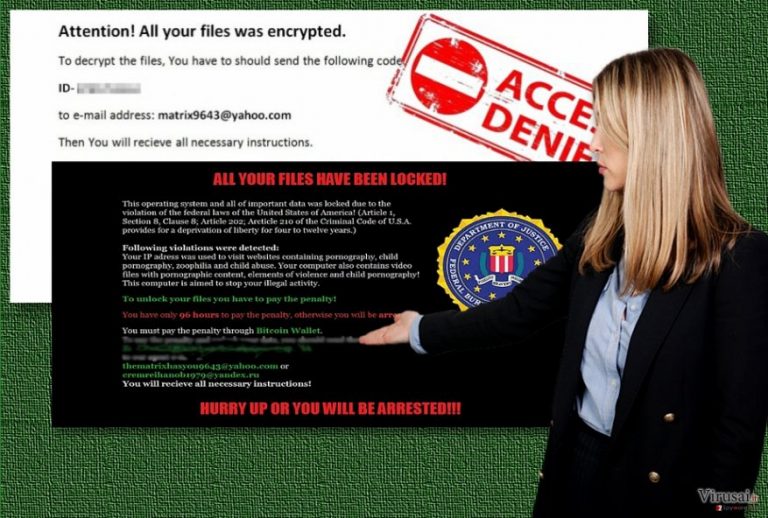
Jei virusas dar nepasiekė jūsų kompiuterio, patariame susikurti atsargines duomenų kopijas. Jos padės atgauti reikiamus failus, jei kompiuterinis užkratas užkoduos ar ištrins duomenis. Kadangi virusų šalinimo specialistams reikia laiko sukurti atkodavimo programą, šios kopijos gali būti vienos iš nedaugelių problemos sprendimo būdų.
Kitos Matrix viruso atmainos
TheMatrixHasYou ransomware. Tai šiek tiek patobulinta viruso versija. Kaip ir [email protected] užkratas, ši variacija paverčia jūsų svarbius failus beverčiais užkoduodama juos minėtu šifruotės būdu. Pagrindinis šios versijos skirtumas, kad išpirkos pranešime .MATRIX-KEY.RTF yra pateikiami kiti e. pašto adresai: [email protected] ir [email protected]. Deja, IT ekspertai dar nesukūrė atkodavimo programos šiai versijai. Todėl pasinaudokite alternatyviomis duomenų atkūrimo programomis ar atsarginėmis kopijomis. Po instrukcijomis, papildomų duomenų atkūrimo skyrelyje, rasite kelis tokių programų pasiūlymus.
Naujausia Matrix versija terorizuoja vartotojus su netikrais FTB (Federalinis tyrimų biuras) pranešimais
Gautas FTB pranešimas išties nėra vienas iš pageidaujamų bei laukiamų e. laiškų, ypač jei jis yra tikras. Ši institucija arba Nacionalinė saugumo agentūra dažnai įkvepia virusų kūrėjus pasinaudoti jų reputacija tam, kad sukurtų įtikinamas manipuliacijos strategijas. Šios Matrix versijos pranešimai kaltina vartotojus pažeidus Jungtinių Amerikos Valstijų Kriminalinio kodekso pirmojo straipsnio, 8 skirsnio įstatymo nuostatas. Užsikrėtę vartotojai yra kaltinami aptiktu vaikų pornografijos bei zoofilijos pobūdžio turiniu kompiuteryje bei kitomis nusikalstamomis veiklomis. Virusų autoriai tikisi, kad aukos netikrins nurodytų kodeksų straipsnių. Atkreipkite dėmesį, kad tikroji FBI, aptikus nusikalstamos veiklos įkalčius, nereikalauja išpirkos bei neskiria jokio termino išpirkai sumokėti.
Matrix viruso kūrėjai skatina įsigyti nurodytą kiekį bikoinų bei pervesite juos nurodytų adresu per 96 valandas. Iškilus nesklandumams, siūloma susisiekti su virusų autoriais per [email protected] ir [email protected]. Kitu atveju, aukos bus areštuotos. Žinoma, tokie teiginiai yra daugiau nei absurdiški, Tačiau mažiau patyrę vartotojai, niekada nesusidūrę su failus užkoduojančiais virusais, gali patikėti tokio pranešimo tikrumu. Atkreipkite dėmesį, kad ši versija plinta ir per reklaminius laiškus. Būkite budrūs nei neatidarinėkite laiškų priedų, neįsitikinę laiško tikrumu. Pagrindinė Matrix viruso vykdomoji rinkmena – JNwpM1mu.exe – gali būti patalpinta .zip aplankale, pavadintame „PVM sąskaita-faktūra“ ar „Kvietimas į teismo posėdį“. Virusas taip pat plinta HEUR/QVM10.1.0000.Malware.Gen, malicious_confidence_100% (D),TR/Crypt.Xpack.uhqit, ir panašių trojanų pavidalu. Tam, kad sumažintumėte riziką užsikrėsti jais, įsidiekite anti-virusinę bei antišnipinėjimo programas.
Matrix viruso plitimo ypatumai
Nepaisant daugybės straipsnių apie virusų, o ypač programų-vagių, aktyvumą, vis dar daugybė interneto vartotojų neteikia pakankamai dėmesio jų įrenginių bei asmeninių duomenų saugumui užtikrinti. Daugelis vartotojų vis dar neapdairiai įrašinėja naujas programas pasirinkdami „Įprastinius“ įdiegimo vedlio nustatymus. Deja, ši yda ne tik padeda naršyklės užgrobėjams ar reklaminėms programoms lengviau patekti į įrenginį, bet ir gali paspartinti sudėtingesnių virusų veikimą. Žinodami vartotojų neatidumą, virusų kūrėjai bei sukčiai prideda įvairaus pavojingumo užkratus ar nepageidaujamus įrankius prie legalių programų. Nesvarbu ar jūs siunčiatės populiarią programą iš patikimo šaltinio, rinkitės „Specialųjį“ (angl. „Advanced“) įrašymo būdą. Atžymėkite nepageidaujamus priedus. Įsitikinę, kad papildomos programos ar funkcijos nebus įgalintos, tęskite pageidautinos programos šalinimą. Taip pat būkite atidūs peržiūrinėdami reklaminius laiškus bei kasdien atnaujinkite apsaugos programas. Taip pat venkite lankytis nelegaliose filmų peržiūros ar torentų platinimo svetainėse.
Pašalinkite Matrix virusą
Žinojimas, kaip panašūs virusai plinta, sumažina tikimybę vėl užsikrėsti programa-vagimi. Rekomenduojame Matrix pašalinti antišnipinėjimo programų pagalba. Jei virusas blokuoja atitinkamas sistemos funkcijas ir jūs negalite paleisti virusų šalinimo įrankio, sekite žemiau pateiktomis instrukcijomis. Perkraukite kompiuterį į Saugųjį rėžimą ir vykdykite nurodytus žingsnius. Jei svarstote išpirkos mokėjimo galimybę, atminkite, kad yra užregistruota stebėtinai mažai pranešimų apie grąžintus failus. Į neviltį puolę vartotojai skuba sumokėti išpirką, tikėdamiesi atgauti visus duomenis. Tačiau sumokėję išpirką tik paskatinsite kompiuterinius įsilaužėlius toliau tęsti nusikalstamą veiklą.
Rankinis Matrix viruso pašalinimas
Rankinis Matrix pašalinimas saugiajame režime
Svarbu! →
Rankinio pašalinimo instrukcijos gali būti per sudėtingas paprastiems kompiuterių naudotojams. Tam, kad viską atliktumėte teisingai, reikia turėti IT žinių (pašalinus ar pažeidus gyvybiškai svarbius sisteminius failus galima visiškai sugadinti Windows sistemą). Be to, tai gali užtrukti net kelias valandas, todėl mes rekomenduojame verčiau rinktis aukščiau pateiktą automatinį pašalinimą.
1 žingsnis. Įjunkite saugųjį režimą
Geriausia rankinį kenkėjiškos programos pašalinimą atlikti saugiajame režime.
Windows 7 / Vista / XP
- Spustelėkite Start > Shutdown > Restart > OK.
- Kai jūsų kompiuteris taps aktyviu, kelis kartus spauskite F8 mygtuką (jei tai neveikia, pabandykite F2, F12, Del ir kt. – tai priklauso nuo jūsų pagrindinės plokštės modelio), kol išvysite Advanced Boot Options langą.
- Iš sąrašo pasirinkite Safe Mode with Networking.

Windows 10 / Windows 8
- Dešiniuoju pelės mygtuku spustelėkite Start mygtuką ir pasirinkite Settings.

- Slinkite žemyn, kad pasirinktumėte Update & Security.

- Kairėje lango pusėje pasirinkite Recovery.
- Dabar slinkite žemyn, kad rastumėte Advanced Startup skyrių.
- Spustelėkite Restart now.

- Pasirinkite Troubleshoot.

- Eikite į Advanced options.

- Pasirinkite Startup Settings.

- Paspauskite Restart.
- Dabar paspauskite 5 arba spustelėkite 5) Enable Safe Mode with Networking.

2 žingsnis. Išjunkite įtartinus procesus
Windows Task Manager yra naudingas įrankis, rodantis fone veikiančius procesus. Jei kenkėjiška programa vykdo procesą, turėtumėte jį išjungti:
- Norėdami atidaryti Windows Task Manager, klaviatūroje spauskite Ctrl + Shift + Esc.
- Spauskite More details.

- Slinkite žemyn į Background processes skyrių ir ieškokite ko nors įtartino.
- Dešiniuoju pelės mygtuku spustelėkite tai ir pasirinkite Open file location.

- Grįžkite prie proceso, paspauskite dešinį pelės mygtuką ir pasirinkite End Task.

- Ištrinkite kenksmingo aplanko turinį.
3 žingsnis. Patikrinkite programos paleidimą
- Norėdami atidaryti Windows Task Manager, klaviatūroje spauskite Ctrl + Shift + Esc.
- Eikite į Startup skirtuką.
- Dešiniuoju pelės mygtuku spustelėkite įtartiną programą ir pasirinkite Disable.

4 žingsnis. Ištrinkite viruso failus
Su kenkėjiškomis programomis susiję failai gali slėptis įvairiose jūsų kompiuterio vietose. Pateikiame instrukcijas, kurios gali padėti juos rasti:
- Windows paieškoje įveskite Disk Cleanup ir paspauskite Enter.

- Pasirinkite diską, kurį norite išvalyti (C: pagal numatytuosius nustatymus yra jūsų pagrindinis diskas ir greičiausiai bus tas, kuriame yra kenkėjiškų failų).
- Slinkite per Files to delete sąrašą, pasirinkdami šiuos failus:
Temporary Internet Files
Downloads
Recycle Bin
Temporary files - Pasirinkite Clean up system files.

- Taip pat galite ieškoti kitų kenksmingų failų, paslėptų šiuose aplankuose (įrašykite juos į Windows Search ir paspauskite Enter):
%AppData%
%LocalAppData%
%ProgramData%
%WinDir% -
Baigę iš naujo paleiskite kompiuterį įprastu režimu.
Kaip ištrinti Matrix naudojant System Restore
-
Žingsnis 1: Perkraukite kompiuterį į Safe Mode with Command Prompt režimą
Windows 7 / Vista / XP- Paspauskite Start → Shutdown → Restart → OK.
- Kai kompiuteris įsijungs iš naujo, pradėkite spaudinėti F8. Tai darykite tol, kol pasirodys Advanced Boot Options langas.
-
Iš sąrašo pasirinkite Command Prompt

Windows 10 / Windows 8- Spustelėkite Power Windows mygtuką. Po to spauskite ir paspaudę laikykite Shift mygtuką, galiausiai pasirinkite Restart..
- Pasirinkite Troubleshoot → Advanced options → Startup Settings ir vėl spauskite Restart.
-
Kai kompiuteris įsijungs iš naujo, lange Startup Settings pasirinkite Enable Safe Mode with Command Prompt

-
Žingsnis 2: Atstatykite sistemos nustatymus ir failus
-
Kai pasirodys Command Prompt langas, įveskite cd restore ir spustelėkite Enter.

-
Dabar įrašykite rstrui.exe ir vėl spustelėkite Enter..

-
Kai pasirodys naujas langas, spustelėkite Next ir pasirinkite sistemos atkūrimo tašką, kuris yra prieš Matrix pasirodymą jūsų kompiuteryje. Po to vėl paspauskite Next.


-
Dabar spauskite Yes ir pradėkite sistemos atstatymą.

-
Kai pasirodys Command Prompt langas, įveskite cd restore ir spustelėkite Enter.
Svarbu. Kaip atkurti duomenis?
Instrukcijos, pateiktos aukščiau, yra skirtos padėti jums ištrinti Matrix. Tam, jog atkurtumėte savo failus, rekomenduojame sekti virusai.lt ekspertų paruoštas instrukcijas.Jei Matrix virusas užkodavo jūsų duomenis, pabandykite juos atkurti atsarginių kopijų pagalba. Jas rasite kompiuterio Atkūrimo bei atsarginių kopijų nustatymuose.
Jei Matrix užšifravo jūsų asmeninius failus, galite pabandyti juos atkurti šiais būdais:
Ar Data Recovery Pro padės atgauti užšifruotus failus?
Ši programa gali padėti atgauti pageidaujamus failus bei ištrintus e. laiškus.
- Parsisiųsti Data Recovery Pro;
- Įdiekite Data Recovery sekdami diegimo vedlio nurodymus;
- Atverkite programą bei paleiskite kompiuterio skenavimą tam, jog rastumėte failus, paveiktus Matrix viruso;
- Atkurkite juos.
Windows Previous Versions funkcijos privalumai
Jei anksčiau įgalinote sistemos atkūrimo nustatymus, Windows Previous Versions funkcijos pagalba galite atgauti užkoduotus failus. Tačiau šis būdas atima daugiau laiko, tad jei norite atkurti didelį kiekį duomenų per trumpą laiką, ši funkcija nepravers.
- Suraskite jums reikalingą užšifruotą failą ir paspauskite ant jo dešiniuoju pelės klavišu;
- Spauskite ant “Properties”, o tuomet atverkite “Previous versions” skirtuką;
- “Folder versions” lentelėje ieškokite egzistuojančių failo kopijų. Jei jų yra, pasirinkite pageidaujamą failo versiją ir spauskite “Restore”.
Pasinaudokite ShadowExplorer programa
Jei nesate pažengęs kompiuterio vartotojas ir nenutuokiate, kaip atkurti failus atsarginių kopijų pagalba, leiskite šiai programai už jus tai padaryti.
- Parsisiųskite Shadow Explorer (http://shadowexplorer.com/);
- Sekdami Shadow Explorer diegimo vedlio nurodymus, įrašykite šią programą į savo kompiuterį;
- Paleiskite programą ir atverkite viršutiniame kairiajame kampe esantį išskleidžiamąjį meniu. Peržiūrėkite, kokių aplankų ten yra;
- Dešiniuoju pelės klavišu paspauskite ant aplanko, kurį norite atkurti, ir spauskite “Export”. Taip pat galite nurodyti, kur norite jį išsaugoti.
Galiausiai, susimąstykite apie savo kompiuterio apsaugą ir tokių virusų kaip Matrix prevenciją. Kad apsisaugotumėte nuo ransomware kategorijai priskiriamų virusų, naudokite patikimas antivirusines, tokias kaip FortectIntego, SpyHunter 5Combo Cleaner arba Malwarebytes.
Jums rekomenduojama
Neleiskite, kad vyriausybė jus šnipinėtų
Kadangi kyla vis daugiau diskusijų, susijusių su vartotojų duomenų rinkimu ir piliečių šnipinėjimu, turėtumėte atidžiau žvelgti į šią problemą ir išsiaiškinti, kokie šešėliniai informacijos rinkimo būdai gali būti naudojami renkant informaciją apie jus. Venkite bet kokio valdžios ar trečių šalių inicijuojamo infomacijos sekimo bei piliečių šnipinėjimo internete – naršykite anonimiškai.
Naudodamiesi Private Internet Access VPN programa, galėsite mėgautis saugiu naršymu internete ir sumažinsite įsilaužimo į sistemą riziką iki minimumo. Ši programa, sukurianti virtualų privatųjį tinklą, suteiks prieigą prie reikiamų duomenų be jokių turinio apribojimų ir galimybių jus šnipinėti.
Kontroliuokite valdžios bei kitų trečiųjų šalių prieigą prie jūsų duomenų ir užtikrinkite saugų naršymą internetu. Net jeigu jūs ir neužsiimate nelegalia veikla patys ir pasitinkite pasirinktu interneto teikėju, rekomenduojame būti atsargiems dėl savo pačių saugumo. Rekomenduojame imtis papildomų atsargumo priemonių ir pradėti naudoti VPN programa.
Atkurkite failus, kuriuos sugadino pavojingas virusas
Nepaisant to, kad yra įvairių aplinkybių dėl kurių sistemoje esantys duomenys gali pradingti, įskaitant ir netyčinį pašalinimą, dažniausia priežastis, kodėl žmonės netenka nuotraukų, dokumentų, vaizdo įrašų bei kitų svarbių duomenų – tai kenkėjiškos programonės įrangos įsirašymas.
Potencialiai nepageidaujamos programos gali pašalinti kai kuriuos failus bei neleisti veikti programinei įrangai. Vis dėlto, didesnę grėsmę kelia pavojingi virusai. „Ransomware“ tipo virusai koncentuojasi į duomenų šifravimą ir vartotojų prieigos prie duomenų ribojimą, todėl įsirašius tokį virusą į kompiuterį galite visam laikui prarasti asmeninius duomenis. Ypač jei nepasveriate kaip svarbu daryti failų kopijas.
Užkoduotų failų atrakinimo galimybės yra labai ribotos, tačiau kai kurios programos turi duomenų atkūrimo funkciją. Kai kuriais atvejais Data Recovery Pro programa gali padėti atkurti bent dalį duomenų, kuriuos užrakino failus koduojantis virusas ar kita kenkėjiška programa.







